 软件星级:3分
软件星级:3分
jv16 PowerTools中文版是一款非常优秀的系统优化工具,它可以帮用户自动清除Windows注册表中的过时和不需要的数据,此外,您可以自定义界面,设置的输出路径,备份目录。下面11684小编准备好了破解教程,欢迎在WWW.11684.COM 下载!
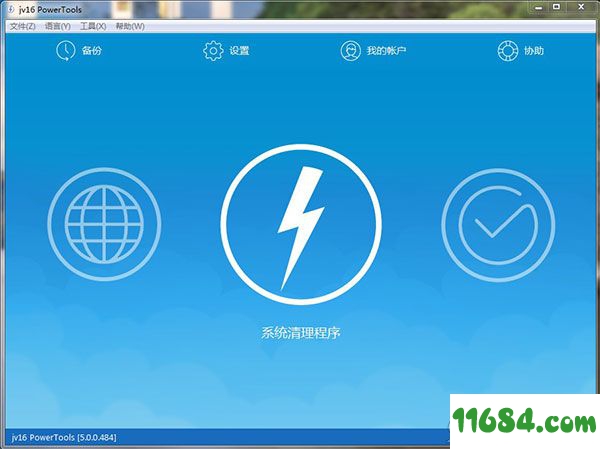
1、在巴士下载站下载软件压缩包文件,首先点击“jv16pt_setup.exe”安装官方客户端
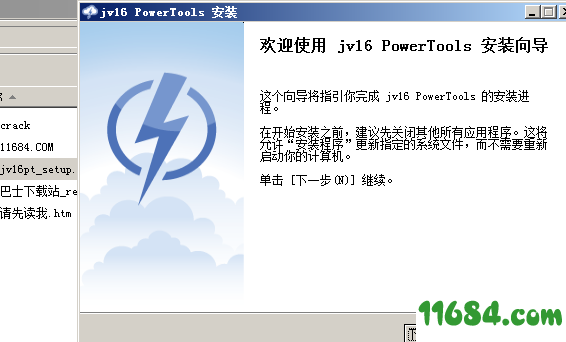

3、选择安装组件
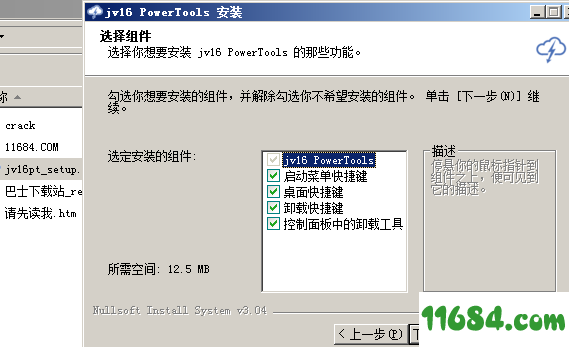
4、选择软件安装位置
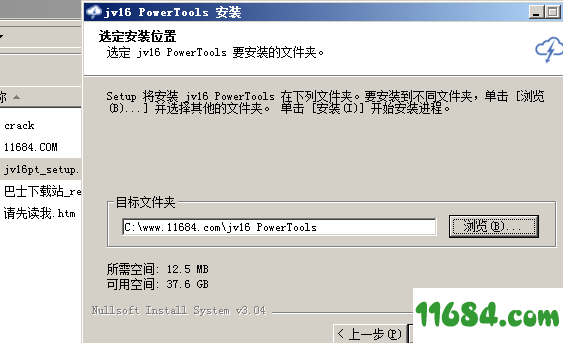
5、等等程序安装完毕,直接点击【关闭】按钮退出即可
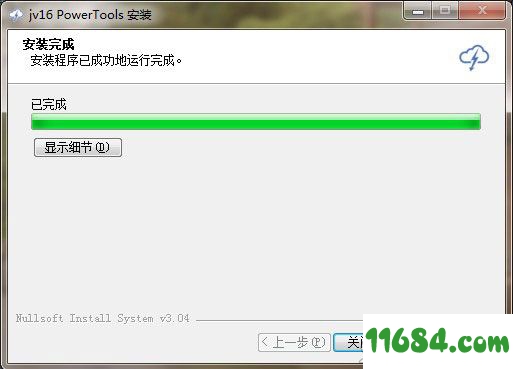
6、彻底退出程序,将crack文件夹下的所有文件复制到软件根目录下即可
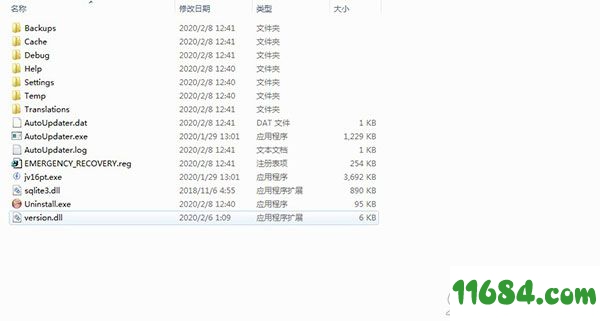
7、启动程序,默认为英文,可在语言选项中切换简体中文,重启即可生效!
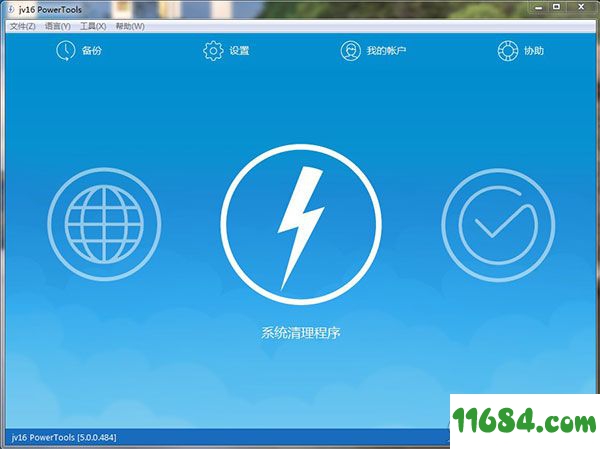
1、网路最佳化工具
执行基准测试以查找并激活计算机和网络连接的最快设置。
2、系统清理器
扫描并清除计算机上的错误,日常使用中遗留的软件痕迹和一般垃圾。
3、软件卸载程序
扫描并删除系统中当前驻留的所有剩余和不需要的软件。
jv16 PowerTools v5.0.0.484更新:
Bug修复
1)错误修复:运行系统清理程序可使程序冻结或自动关闭。这仅发生在每45个系统中大约有1个系统中。
2)错误修复:Internet Optimizer扫描可以冻结并永远停留在屏幕上。在45个1系统下,这也是一个罕见的问题。
3)错误修复:初始设置或扫描运行可能会导致程序在其窗口标题中显示“无响应”。
4)错误修复:运行系统清理程序的应用程序缓存清理功能可以清理PowerDVD 19的未使用播放列表。
5)错误修复:扫描进度屏幕中的圆形进度视图内的字体大小可能设置不正确,通常会导致字体大小太大而无法使用。
6)错误修复:“检查更新”屏幕可能并不总是显示用于下载新版本的按钮(如果有)。
7)错误修复:无法转换用户界面中的“重新启动PowerTools”和“关闭PowerTools”按钮。
8)错误修复:如果您更改程序的语言但不单击“重新启动PowerTools”或“关闭PowerTools”按钮,则程序将永远等待。(它应该按照UI的指示自动单击Restart PowerTools按钮,但实际上并没有。)
9)错误修复:卸载某些软件可能导致程序卡住,并且卸载无法完成。
10)错误修复:如果要在不卸载相关软件的情况下卸载软件,则Software Uninstaller不会始终警告您。在这些情况下,应该有一条额外的确认消息,但并不总是显示出来。
11)错误修复:命令行参数不起作用。即使您将主要可执行文件作为jv16pt.exe -uninstaller启动,它也只会在其主屏幕上正常启动该程序,而不会在软件卸载程序中启动该程序。
12)错误修复:Trans_Missing.txt文件可能包含实际上在当前翻译文件中存在的项目。
13)错误修复:使用“软件卸载程序”卸载软件可能会终止Windowsexplorer.exe进程。
14)错误修复:软件卸载程序可以在“剩余软件”类别下错误列出Steam游戏或应用。
15)错误修复:扫描可能以在扫描进度屏幕上未正确输入的“开始”文本开始。
16)错误修复:由于软件卸载程序无法检查“稍后重新启动”单选按钮,因此通过软件卸载程序卸载Filezilla会使计算机重新启动。
17)错误修复:首次滚动列表时,“系统清洁程序和软件卸载程序”结果列表可以显示大的黑框视觉伪像。
18)错误修复:从“设置”中启用自动错误修复模式会导致系统清洁程序失败,并出现白屏。
功能改进:
1)从首次启动到扫描速度提高了程序的整体性能。
2)现在,通过任何较旧版本安装软件将在安装之前自动卸载该旧版本。以前的版本只能检测到该错误,并显示一条错误消息,要求用户在安装新版本之前手动卸载旧版本。现在是自动的。
3)现在,“ System Cleaner”的“清理并修复所有内容”按钮更大,可以更轻松地看到。
4)将“系统清洁程序”报告屏幕的按钮标题从“关闭”更改为“查看结果”,以使您更清楚单击此按钮将显示扫描结果。
5)如果jv16 PowerTools的卸载密钥已经存在,我的帐户数据(许可证所有者名称和电子邮件地址)现在也将保存到Windows注册表中。这样,如果删除所有PowerTools文件,则仍会记住“我的帐户”数据并将其存储在注册表中。如果您选择卸载程序,则将删除此数据。另外,除非您选择在安装过程中将PowerTools添加到Windows控制面板,否则不使用注册表。
6)现在,可以根据窗口和屏幕的大小更好地调整圆形扫描进度指示器的大小。
7)带有更新的翻译文件,例如更新的荷兰语。
8)改进了Trans_Missing.txt的格式,以考虑到相关翻译的名称。
9)提高了Steam游戏和软件卸载程序的应用检测准确性。
10)大大提高了软件卸载程序检测软件安装目录和软件主要可执行路径的能力。
11)降低了程序创建系统还原点的频率。例如,如果您安装了该应用程序并创建了系统还原点,则如果五分钟后运行系统清理程序或软件卸载程序,则无需创建一个。
12)改善了扫描进度屏幕的整体平滑度。较少的元素在扫描过程中跳跃和调整大小。
13)现在,每个工具的默认操作按钮都已突出显示并且更大。
14)还向“设置”屏幕添加了加载微调器。现在,“备份”,“设置”和“我的帐户”都以相同的方式开始。